
Cómo escanear un documento utilizando tu celular
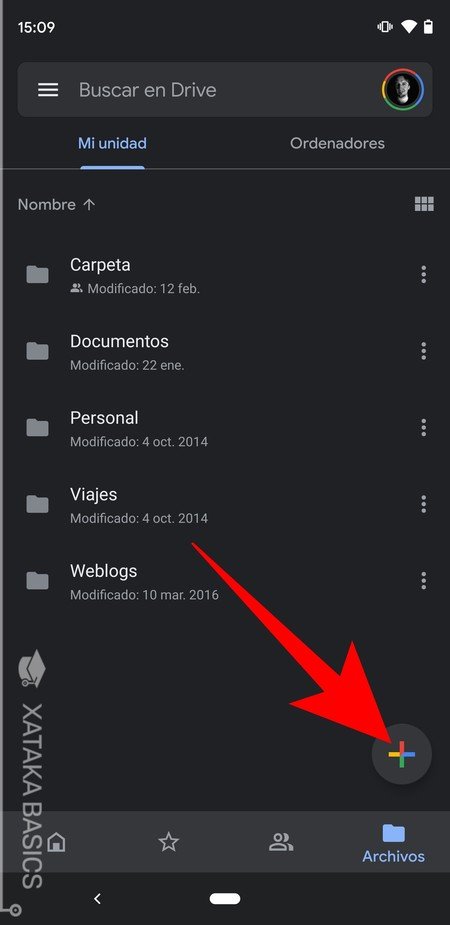
En la era digital, cada vez es más común utilizar nuestros smartphones para realizar diferentes tareas, incluso escanear documentos. Gracias a las aplicaciones de escaneo, podemos convertir fácilmente documentos físicos en archivos digitales de manera rápida y sencilla. En este artículo, te mostraré cómo escanear un documento utilizando tu celular.
Antes de comenzar, es importante asegurarse de tener una buena iluminación y una superficie plana para obtener los mejores resultados al escanear un documento. Además, asegúrate de tener suficiente espacio de almacenamiento en tu celular, ya que los documentos escaneados ocupan espacio en la memoria.
- Paso 1: Descarga una aplicación de escaneo
- Paso 2: Abre la aplicación y selecciona la opción de escaneo
- Paso 3: Coloca el documento en una superficie plana y enfoca la cámara
- Paso 4: Ajusta los bordes del documento y mejora la calidad de la imagen
- Paso 5: Guarda y comparte el documento escaneado
- Conclusión
- Preguntas frecuentes
Paso 1: Descarga una aplicación de escaneo
Lo primero que debes hacer es descargar una aplicación de escaneo en tu celular. Hay muchas opciones disponibles, tanto para dispositivos Android como iOS. Algunas de las aplicaciones más populares son CamScanner, Adobe Scan y Microsoft Office Lens. Estas aplicaciones son gratuitas y fáciles de usar.
 Cómo escanear y editar un documento en Word: una guía completa
Cómo escanear y editar un documento en Word: una guía completa
Paso 2: Abre la aplicación y selecciona la opción de escaneo
Una vez que hayas descargado la aplicación de escaneo, ábrela y selecciona la opción de escaneo. En la mayoría de las aplicaciones, encontrarás un icono de cámara en la parte inferior de la pantalla. Toca este icono para iniciar el proceso de escaneo.
Paso 3: Coloca el documento en una superficie plana y enfoca la cámara
Coloca el documento que deseas escanear en una superficie plana y asegúrate de que esté bien iluminado. Luego, enfoca la cámara de tu celular sobre el documento. La aplicación de escaneo detectará automáticamente el documento y ajustará la imagen para obtener una vista clara y nítida.
Paso 4: Ajusta los bordes del documento y mejora la calidad de la imagen
Una vez que la aplicación haya detectado el documento, tendrás la opción de ajustar los bordes. Arrastra los bordes de la imagen para asegurarte de que solo se incluya el documento y no otros elementos de la superficie. Además, algunas aplicaciones te permiten mejorar la calidad de la imagen ajustando el brillo, el contraste y la nitidez.
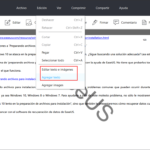 Cómo escribir en un documento PDF de forma gratuita
Cómo escribir en un documento PDF de forma gratuita
Paso 5: Guarda y comparte el documento escaneado
Una vez que hayas ajustado los bordes y mejorado la calidad de la imagen, guarda el documento escaneado en tu celular. La mayoría de las aplicaciones te permiten guardar el archivo en diferentes formatos, como PDF o imagen JPEG. También puedes compartir el documento escaneado directamente desde la aplicación a través de correo electrónico, mensajes o almacenamiento en la nube.
Conclusión
Escanear documentos utilizando tu celular es una forma conveniente y eficiente de convertir documentos físicos en archivos digitales. Las aplicaciones de escaneo son fáciles de usar y te permiten ajustar los bordes y mejorar la calidad de la imagen. Ahora puedes escanear documentos sobre la marcha y guardarlos o compartirlos directamente desde tu celular.
Preguntas frecuentes
¿Qué aplicaciones de escaneo puedo utilizar?
Algunas de las aplicaciones de escaneo más populares son CamScanner, Adobe Scan y Microsoft Office Lens.
¿Cómo puedo mejorar la calidad de la imagen escaneada?
Puedes mejorar la calidad de la imagen ajustando el brillo, el contraste y la nitidez en la aplicación de escaneo.
¿Puedo escanear documentos con texto impreso y documentos manuscritos por igual?
Sí, las aplicaciones de escaneo pueden escanear tanto documentos con texto impreso como documentos manuscritos de manera efectiva.
¿Es seguro escanear documentos confidenciales con mi celular?
Las aplicaciones de escaneo suelen tener medidas de seguridad para proteger tus documentos escaneados. Sin embargo, es recomendable leer las políticas de privacidad y tomar precauciones adicionales al escanear documentos confidenciales.
Si quieres conocer otros artículos parecidos a Cómo escanear un documento utilizando tu celular puedes visitar la categoría Innovación.


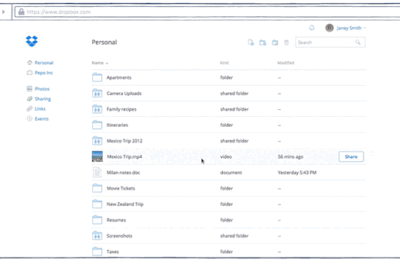
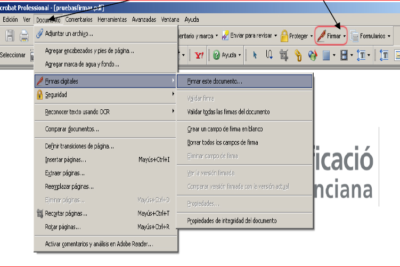

Deja una respuesta